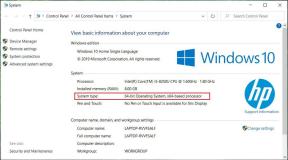티타늄 백업을 사용하여 Android에서 백업을 예약하는 방법
잡집 / / February 10, 2022
루팅된 Android 휴대폰용 Titanium Backup에 대한 기사 시리즈의 세 번째 게시물입니다. 다음은 목록이며 이미 게시된 목록을 확인할 수 있도록 링크되어 있습니다.
- 앱 백업 및 복원을 위해 티타늄 백업을 설치하는 방법
- SMS, 통화 기록, Wi-Fi 설정을 백업 및 복원하는 방법
- 백업을 예약하는 방법(현재 문서)
- Nandroid 백업에서 개별 앱을 복원하는 방법
- 시스템 앱을 고정/제거하는 방법
우리는 이미 다음을 사용하여 앱 데이터와 함께 모든 사용자 + 시스템 앱을 백업하는 방법을 보았습니다. 티타늄 백업. 이제 백업에 대한 문제는 수시로 업데이트해야 한다는 것입니다. 어떤 이유로 휴대전화를 플래시해야 했고 백업이 몇 주 전에 이루어졌다는 것을 알게 되었다고 가정해 보겠습니다. 이것은 백업이 전혀 없는 것과 같으며 당연히 이런 상황에 처하고 싶지 않을 것입니다. 그렇죠?
배치 모드를 사용하여 이전 백업을 수동으로 다시 쓰는 방법을 살펴보았지만 오늘은 티타늄 백업 스케줄러를 사용하여 프로세스를 자동화하는 방법을 살펴보겠습니다.
백업 예약
1 단계: Titanium Backup을 실행하고 초기화하고 시스템 설정을 읽도록 합니다. 앱이 초기화되면 일정 탭 상단의 개요 및 백업/복원 버튼 옆에 있습니다.
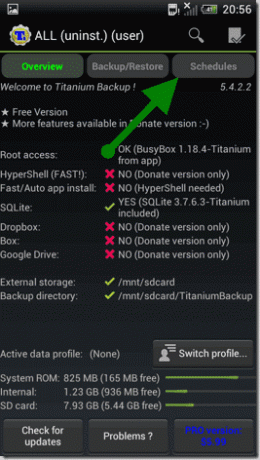
2 단계: 스케줄러를 처음 실행하면 거기에 이미 구성된 두 개의 기본 작업이 표시됩니다. 하나는 수정된 데이터의 백업 다시 실행 그리고 또 하나는 새 사용자 + 시스템 앱 및 최신 버전 백업. 당신은 또한 그들이 실행하기로 예정된 날짜와 시간을 볼 수 있으며 나에게 묻는다면 둘 다 매우 중요합니다.
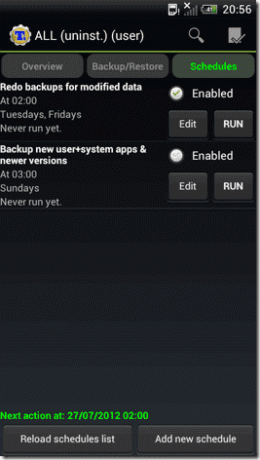
3단계: 확인 중 활성화된 옵션 활성화할 것입니다. 이 날짜와 시간을 편집해야 하는 경우 예약 된 일정, 당신은 편집 버튼 작업을 편집합니다. 여기에서 작업의 날짜와 시간을 변경하고 작업이 완료된 후 전화기가 수행할 작업을 선택할 수 있습니다.
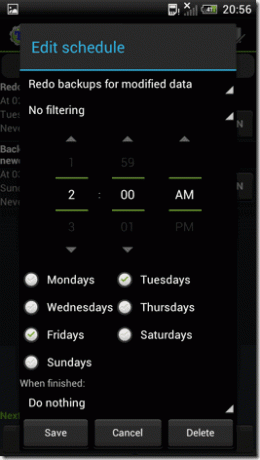
4단계: 개인 작업을 추가하려면 버튼 새 일정 추가. 예약된 작업이 자동으로 생성되며 작업을 변경하려면 편집 버튼을 눌러야 합니다. 여기에 사용자를 위한 많은 옵션이 있습니다.
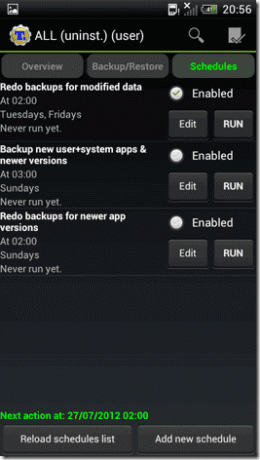
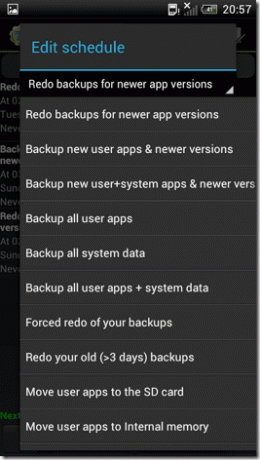
그래서 티타늄 백업에서 작업을 예약하고 아무런 노력 없이 후속 백업을 수행할 수 있었습니다. 장치에서 사용 중인 작업 킬러에서 Titanium Backup을 제외했는지 확인하십시오.
결론
백업을 예약하면 언제든지 휴대전화에 있는 모든 앱의 최신 백업을 유지할 수 있습니다. 여기서 누락된 유일한 것은 통화 기록 및 메시지의 스케줄 백업을 생성할 수 있는 방법이 없으며 수동으로 처리해야 한다는 것입니다.
2022년 2월 3일 최종 업데이트
위의 기사에는 Guiding Tech를 지원하는 제휴사 링크가 포함될 수 있습니다. 그러나 편집 무결성에는 영향을 미치지 않습니다. 내용은 편향되지 않고 정통합니다.